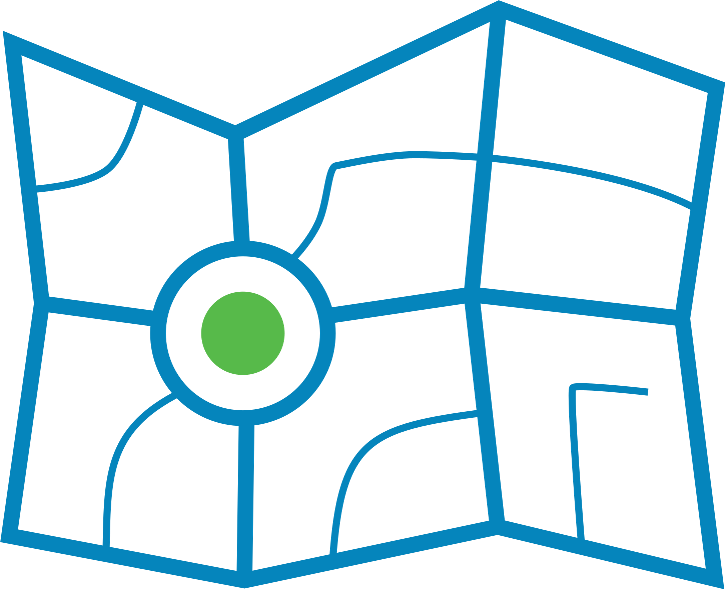 BENDRA INFORMACIJA
BENDRA INFORMACIJA
Žemėlapių naršyklė - tai darbo su žemėlapiais aplinka ir labiausiai lankoma geoportal.lt vieta. Čia galima ne tik peržiūrėti duomenis, bet ir ieškoti duomenų rinkinių bei vietų žemėlapyje pagal vietovardį, naudotis teminiais erdvinių duomenų paslaugų katalogais, kuriuose paslaugos sugrupuotos pagal populiarias jų taikymo sritis. Žemėlapių naršyklėje yra matavimo, palyginimo, įterpiamų žemėlapių nuorodų kūrimo, įvairių statistikų skaičiavimo įrankiai, galima kurti, išsaugoti ir spausdinti savo žemėlapius, pasirinktu formatu išsaugoti ir parsisiųsti žemėlapius ir erdvinius duomenis. Jūsų patogumui kuriame vis naujus įrankius, kurių dėka galite geriau panaudoti duomenis, neturėdami jokios specializuotos programinės įrangos.
Šiame puslapyje aprašytos šios žemėlapių naršyklės funkcijos ir galimybės:
- Mano žemėlapis
- Įterpiami žemėlapiai
- Žemėlapių palyginimas
- Matavimai ir maršrutai
- Reljefo profiliai
- Duomenų analizė
- Susiejimas su koordinatėmis
- Pranešimai apie klaidas
Visų geoportal.lt žemėlapių naršyklės funkcijų aprašymą rasite čia: geoportal.lt žemėlapių naršyklės naudojimo pagalba
MANO ŽEMĖLAPIS
Geoportal.lt žemėlapių naršyklėje galite peržiūrėti ne tik į portalą teikiamus duomenų teikėjų žemėlapius, bet ir susikurti savo žemėlapį. Naudodamiesi žemėlapių naršykle ir Erdvinių duomenų valdymo internete (EDVI) paslauga, galite įsikelti ar susikurti su norimais atributais savo duomenų rinkinius, pildyti juos naujais objektais (t.y. braižyti poligonus, linijas ar taškus), pasirinkti objektų simbolius ir uždėti papildomus užrašus. Į savo žemėlapį taip pat galite įtraukti ir geoportal.lt sistemoje prieinamus viešus žemėlapius (viešąsias duomenų peržiūros paslaugas). Išsaugotais žemėlapiais galite dalintis tiek asmeniškai su norimais žmonėmis, tiek viešai įsiterpus į savo interneto svetainę.
Pritaikymo pavyzdys. Jeigu savo darbe ar veikloje reguliariai dirbate su tais pačiais duomenimis ar viena teritorija, patariame geoportal.lt žemėlapių naršyklėje susikurti ir išsisaugoti darbui skirtą žemėlapį su jūsų dažniausiai naudojamais duomenimis. Kiekvieną kartą prireikus peržiūrėti šiuos duomenis, jums užteks atsidaryti išsaugotą žemėlapį ir vieno mygtuko paspaudimu jums bus užkrauti reikiami duomenis reikiamoje teritorijoje. Taip sutaupysite laiko, kurį skirdavote duomenų ir reikalingos vietos paieškai žemėlapyje.
Pagalbos video:
Šiame video parodyta, kaip į geoportal.lt žemėlapių naršyklėje susikurti savo žemėlapį ir juo dalintis. Pateikta informacija kaip prisidėti savo erdvinius duomenis, keisti jų simbolius, pridėti užrašus, taip pat pademonstruotas patogus būdas, kaip iškart prisidėti daugiau nei vieną geoportal.lt duomenų peržiūros paslaugą.
ĮTERPIAMI ŽEMĖLAPIAI
Šis įrankis tiks tiems, kurie nori be didesnių pastangų žemėlapyje pasižymėti norimus taškus ir susikurti žemėlapį, kurį galėtų įsiterpti savo svetainėje. Šis įrankis skiriasi nuo prieš tai aprašyto „Mano žemėlapio" susikūrimo įrankio tuo, kad jis yra supaprastinto funkcionalumo, todėl juo pasinaudoti yra paprasčiau ir užtrunka mažiau laiko. Norint susikurti tokio tipo įterpiamą žemėlapį jums nereikia būti registruotu geoportal.lt naudotoju, norint pažymėti savo objektus nereikia susikurti duomenų rinkinio ir galvoti apie taškų simbolizaciją. Visgi, jeigu jūs norite susikurti sudėtingesnį žemėlapį, kurį vėliau galėsite kiek norite kartų redaguoti, siūlome pasinaudoti skyrelyje „Mano žemėlapiai" aprašytomis geoportal.lt žemėlapių naršyklės funkcijomis.
Instrukcija, kaip pasinaudoti įterpiamo žemėlapio sukūrimo įrankiu (detaliau pavaizduota pagalbos video):
1. Susiraskite norimą vietą žemėlapyje;
2. Žemėlapyje pažymėkite norimus taškus, pateikite jų pavadinimus ir aprašymus;
3. Keiskite foninį žemėlapį, prisidėkite papildomus sluoksnius (žemėlapius).
4. Pasirinkite žemėlapio dydį.
5. Dalinkitės žemėlapiu - gaukite įterpiamo žemėlapio nuorodą, kurią įsiterpkite savo interneto svetainėje.
Pritaikymo pavyzdys. Norėdami, kad jūsų klientai greičiau galėtų sužinoti, kur yra įsikūrusi jūsų įmonė, į savo įmonės interneto svetainę įsiterpkite geoportal.lt susikurtą žemėlapį su pažymėta jūsų įmonės vieta.
Pagalbos video:
Šiame video parodyta, kaip susikurti žemėlapį, kurį galima įsiterpti į savo interneto svetainę.
ŽEMĖLAPIŲ PALYGINIMAS
Geoportal.lt žemėlapių naršyklėje galite pasinaudoti skirtingų sluoksnių (žemėlapių) palyginimo įrankiu. Šis įrankis leidžia patogiai ir greitai pastebėti ir įvertinti pokyčius, kurie įvyko Lietuvos teritorijoje arba tiesiog palyginti skirtingus duomenis toje pačioje teritorijoje.
Instrukcija, kaip pasinaudoti šiuo įrankiu (detaliau pavaizduota pagalbos video):
1. Iš viešųjų paslaugų sąrašo į geoportal.lt žemėlapių naršyklę prisidėkite norimus sluoksnius.
2. Pasirinkite sluoksnį, kurį norėsite lyginti su kitais sluoksniais (jis bus matomas tik kairiojoje judinamo palyginimo įrankio pusėje);
3. Slinkite ekrane matomą vertikalų palyginimo įrankį ir analizuokite sluoksnių skirtumus.
Pritaikymo pavyzdys. Pasinaudoję šiuo įrankiu, geoportal.lt žemėlapių naršyklėje galite palyginti skirtingų metų ortofotografinius žemėlapius ir paanalizuoti pokyčius, kurie įvyko jūsų gyvenamoje teritorijoje. Taip pat galite lyginti ir senuosius topografinius žemėlapius su geoportal.lt pagrindiniu foniniu žemėlapiu.
Pagalbos video:
Šiame video parodyta, kaip geoportal.lt žemėlapių naršyklėje atlikti skirtingų sluoksnių (žemėlapių) palyginimą.
MATAVIMAI IR MARŠRUTAI
Geoportal.lt žemėlapių naršyklėje galite rasti įrankius koordinačių nustatymui, atstumų ir plotų matavimui bei maršrutų planavimui.
Taško koordinačių nustatymo įrankis leidžia gauti bet kurio žemėlapyje pažymėto taško koordinatės pasirinktoje koordinačių sistemoje (LKS-94, WGS-84 arba WGS-84 LMS). Šis įrankis taip pat leidžia suvesti jums žinomas koordinates, kurios bus pažymėtos žemėlapyje. Šiais dviem būdais pažymėtus taškus jūs galite atsisiųsti .shape arba .csv formatais.
Linijų ilgių arba atstumų matavimo įrankis leidžia išmatuoti norimą atstumą tarp taško A ir taško B. Analogiškai tą patį galima padaryti ir su plotų matavimo įrankiu. Matavimų rezultatai gali būti pateikiami įvairiais matvaimų vienetais, kuriuos vartotojas pats pasirenka, o atlikus reikalingus matavimus, rezultatą galima eksportuoti .shape arba .csv formatais.
Maršruto planavimą galima atlikti suvedus pradinio (A) ir galutinio (B) maršruto taško koordinates arba vietų pavadinimus. Naudotojas taip pat gali pasirinkti, kokio maršruto pageidauja - griečiausio ar trumpiausio. Atlikus paiešką, bus rodomas, koks yra atstumas yra tarp taškų, kiek laiko užtruktų šį atstumą įveikti bei pateikiama maršruto išklotinė su nuorodomis, kur važiuoti. Planuojant maršrutą yra galimybė pridėti tris papildomus tarpinius kelionės taškus.
Pritaikymo pavyzdys.
1) Matavimo įrankius galite naudoti tiek pagal jų tikrąją paskirtį (taškų koordinačių nustatymui, linijų ir plotų matavimui), tačiau šias funkcijas galite pritaikyti ir nesudėtingų erdvinių duomenų rinkinių sukūrimui. Žymėkites taškus, linijas ar plotus, o juos atsisiuntę galėsite naudoti tiek savo programinėje įrangoje, tiek įsikelti ir peržiūrėti geoportal.lt mobiliojoje aplikacijoje ir naudoti kartu su kitais geoportal.lt duomenimis lauko sąlygomis! Taip pat pasinaudoję Erdvinių duomenų valdymo internete (EDVI) el. paslauga jūs galite tokio tipo duomenų rinkinius įsikelti ir į geoportal.lt sistemą ir jie bus jums visada prieinami žemėlapių naršyklės skiltyje „Mano turinys".
2) Kviečiame išbandyti geoportal.lt maršrutų įrankį savo artimiausios kelionės po Lietuvą planavimui.
Pagalbos video:
Šiame video parodyta, kaip geoportal.lt žemėlapių naršyklėje atlikti koordinačių nustatymą, ilgių ir plotų matavimą bei maršrutų planavimą.
RELJEFO PROFILIAI
Geoportal.lt žemėlapių naršyklėje galite pasinaudoti įrankiais, kurie leidžia nubraižyti jūsų žemėlapyje pažymėtų atkarpų reljefo profilį ir nustatyti bet kurio žemėlapyje pažymėto taško aukštį virš jūros lygio.
Įrankis naudoja „GDR50LT – Lietuvos Respublikos teritorijos M 1:50 000 georeferencinių erdvinių duomenų rinkinio - skaitmeninį reljefo modelį", kuris sukurtas panaudojus „SEŽP_0.5LT – LR teritorijos skaitmeninius erdvinius žemės paviršiaus lazerinio skenavimo taškų duomenis" (Modelio autorius – Nacionalinė žemės tarnyba prie Žemės ūkio ministerijos). Reljefo modelis nėra perskaičiuotas į Lietuvos valstybinę aukščių sistemą LAS07, kuri įsigaliojo nuo 2016 m. sausio 1 d.
Pritaikymo pavyzdys. Ieškodami paprastesnio (o galbūt atvirkščiai - keliančio daugiau iššūkių) maršruto žygiams dviračiais arba pėsčiomis pasinaudokite geoportal.lt reljefo profilio braižymo įrankiu. Šis įrankis jums padės sužinoti, kokio sudėtingumo reljefas jūsų laukia kelionės metu.
Informaciją apie sąlygų pasikeitimą prašome sekti šiame puslapyje.
Pagalbos video:
Šiame video parodyta, kaip pasinaudoti reljefo profilio braižymo ir aukščių nustatymo įrankiais geoportal.lt žemėlapių naršyklėje.
DUOMENŲ ANALIZĖ
Geoportal.lt žemėlapių naršyklėje taip pat galite atlikti savo įsikeltų duomenų analizę. Analizės rezultatus galite atsisiųsti pasirinktu formatu arba pasirinkti išsaugoti kaip atskirus erdvinių duomenų rinkinius (juos rasite EDVI el. paslaugoje prie savo turinio). Jums yra siūlomi patys svarbiausi ir dažniausiai naudojami geografinių informacinių sistemų (GIS) analizės įrankiai:
- Buferių kūrimas. Šis įrankis nubraižo pasirinkto dydžio buferines zonas aplink jūsų pasirinktus objektus (taškus, linijas ar plotinius objektus). Pvz. naudodamiesi šiuo įrankiu galite išskirti 10 metrų apsaugos zoną aplink jūsų įkeltą suprojektuotą elektros tinklo liniją.
- Statistikų skaičiavimas. Šis įrankis leidžia paskaičiuoti pasirinkto atributo jūsų duomenų rinkinyje statistiką: imties dydį, sumą, vidurkį, minimumą, maksimumą, imties plotį ir kvadratinį nuokrypį. Rezultatai yra pateikiami lentelėje, juos galima atsisiųsti.
- Sukirtimas. Šis įrankis leidžia greitai nustatyti vietas, kuriose susikerta pažymėti objektai. Pvz. turint duomenų rinkinį, kuriame saugomi plotiniai objektai, su šiuo įrankiu galima išskirti teritorijas (plotus), kuriame susikerta du duomenų rinkinio plotiniai objektai. Pažymėjus linijinį ir plotinį objektą, įrankis išskiria linijos atkarpą, kuri kerta pažymėtą plotinį objektą. Analizės rezultatai pateikiami sukurtame naujame sluoksnyje, kurį galima atsisiųsti arba išsaugoti geoportal.lt.
- Atranka pagal atributą. Šis įrankis leidžia atrinkti duomenų rinkinio objektus pagal pasirinkto atributo reikšmes.
- Atranka pagal vietą. Šis įrankis leidžia atrinkti duomenų rinkinio objektus pagal jų santykinę vietą kitų sluoksnių (duomenų rinkinių) objektų atžvilgiu. Pvz. naudotojas gali pasirinkti atrinkti taškinius objektus, kurie persidengia su jo turimais plotiniais objektais. Šis įrankis suteikia galimybę pasirinkti ir objektų ribojimosi tipą: atrinkti objektus, kurie visiškai persidengia, kurių centrai pakliūna į pažymėtus objektus, kurie yra tam tikru atstumu nutolę ir kt.
- Artumo analizė. Šis įrankis leidžia suskaičiuoti atstumą tiesia linija nuo kiekvieno įvesties sluoksnio taško iki artimiausio kito sluoksnio objekto taško arba vietos linijoje ar poligone.
- Persidengimo tikrinimas. Šis įrankis leidžia identifikuoti ir išskirti į atskirą sluoksnį objektus, kurie persidengia su kito pasirinkto sluoksnio objektais.
- Gretimumo tikrinimas. Šis įrankis leidžia nustatyti koordinatės taškų, ties kuriais pvz. kertasi du poligonai, arba linija kerta poligoną.
- Objektų suliejimas. Ši funkcija naudojama sujungti objektus į vieną objektą. Naujai sugeneruotas sluoksnis su sujungtais objektais nebetenka savo turimų atributų, turi tik naujus figūros ilgio ir figūros ploto atributus. Objektai, kuriuos norite sujungti, nebūtinai turi persidengti.
- Apkirpimas. Šis įrankis yra naudingas tada, kai jums reikia apkirpti objektą pagal kito objekto ribas. Apkirpimo funkcija sukuria naują sluoksnį, kurį sudaro įvesties sluoksnio objektai patenkantys į to objekto, pagal kurį vyko apkirpimas, ribas. Įvesties sluoksnis gali būti tiek taškinis, tiek linijinis ar plotinis, tačiau sluoksnis pagal kurio ribas (erdvinę aprėptį) bus apkerpamas įvesties sluoksnis, būtinai turi būti plotinis. Naudodamiesi šiuo įrankiu galite pvz. išskirti iš savo turimo duomenų rinkinio tik tuos objektus, kurie patenka į jūsų nagrinėjamos savivaldybės ar miesto ribas.
Pritaikymo pavyzdys. Jeigu turite Lietuvos miestų duomenų sluoksnį (taškinį, linijinį arba plotinį), kuriame yra atributas gyventojų skaičius, pasinaudoję statistikų skaičiavimo įrankiu, galite apskaičiuoti bendrą visų miestų gyventojų skaičių, vidurkį, nustatyti, kuriame mieste gyvena daugiausiai ir mažiausiai žmonių bei koks yra gyventojų skaičiaus skirtumas tarp šių minimalių ir maksimalių reikšmių. Taip pat sužinosite, kiek miestų yra jūsų duomenų rinkinyje, koks yra reikšmių kvadratinis nuokrypis.
Turėdami miškų ir kelių sluoksnį galite sužinoti, kurie keliai ar jų atkarpos kerta miškus. Šį analizės uždavinį įvykdysite pasinaudoję sukirtimo arba atrankos pagal vietą įrankiais.
Miesto projektuotojas pasinaudojęs apkirpimo įrankiu gali susikurti sluoksnį, kuriame būtų iškirpti tik tie objektai (pvz. pastatai, gatvės, elektros tinklai ir pan.), kurie patenka tik į tą miesto dalį, su kuria dirba projektuotas. Tam bus reikalingi dominančių objektų sluoksniai bei reikiamos miesto dalies ribų sluoksnis.
SUSIEJIMAS SU KOORDINATĖMIS
Geoportal.lt rastrų koordinavimo įrankis suteikia galimybę jūsų turimus žemėlapius arba planus, kurie yra skenuoti apie išsaugoti kompiuteryje kaip paveikslėliai rastriniais formatais - .jpg, .png arba .tiff) susieti su koordinatėmis. Tai atlikus šie failai taps erdviniais duomenimis ir jie bus tinkami naudoti kartu su kitais erdviniais duomenų rinkiniais savo turimoje GIS arba CAD programinėje įrangoje, geoportal.lt žemėlapių naršyklėje ar geoportal.lt mobiliojoje aplikacijoje. Įrankį rasite geoportal.lt žemėlapių naršyklės viršutinėje horizontalioje įrankių juostoje arba per tiesioginę nuorodą: https://www.geoportal.lt/rastru-koordinavimas/
Įrankio naudojimosi principas:
1. Įsikelkite savo turimą rastrinį .png, .jpg arba .tiff formato failą (pvz. skenuotą žemėlapį). Jis neturėtų viršyti 10 MB dydžio;
2. Ant įkelto savo paveikslėlio pažymėkite keturis taškus (geriausia esančius paveikslėlio skirtinguose kampuose), kurių koordinatės jums yra žinomos, ir šias taškų koordinates įveskite į apačioje esančią lentelę. Jeigu tikslių koordinačių nežinote, galite pažymėti bet kuriuos (geriausia esančius paveikslėlio skirtinguose kraštuose) keturis taškus ir tuos pačius taškus pažymėkite susiradę juos dešinėje esančiame žemėlapyje.
3. Jeigu norite, galite pasirinkti koordinavimo nustatymus: koordinačių sistemą, leidžiamą koordinavimo vidutinę kvadratinę klaidą (metrais) ir atsisiunčiamo koordinuoto rastro failo formatą.
4. Patvirtinkite koordinavimą paspaudę mygtuką „Koordinuoti rastrinį failą" ir atsisiųsti sugeneruotą failą.
Pritaikymo pavyzdys. Turimą skenuotą žemėlapį arba planą susiekite su koordinatėmis naudodamiesi geoportal.lt rastrų koordinavimo įrankiu ir tai padarę gautą failą įsikelkite į geoportal.lt žemėlapių naršyklę arba geoportal.lt mobiliąją programėlę ir naudokite kartu su kitais geoportal.lt duomenimis.
Pagalbos video:
Šiame video parodyta, kaip susieti savo turimą rastrinį žemėlapį su koordinatėmis naudojantis geoportal.lt rastrų koordinavimo įrankiu ir kaip gautą failą peržiūrėti geoportal.lt žemėlapių naršyklėje.
PRANEŠIMAI APIE KLAIDAS
Geoportal.lt teikiamų duomenų kokybę padeda užtikrinti naudotojų pranešimai apie klaidas ir netikslumus duomenų rinkiniuose. Jeigu pastebėjote klaidų bet kurioje geoportal.lt pasiekiamoje duomenų peržiūros paslaugoje (žemėlapyje), kviečiame apie klaidą pranešti geoportal.lt žemėlapių naršyklėje.
Teikiant pranešimą apie klaidą reikia įvykdyti šiuos žingsnius:
1. Geoportal.lt žemėlapių naršyklėje atsidaryti duomenų peržiūros paslauga (žemėlapį), kurioje radote klaidą.
2. Pasinaudojus klaidos pranešimo įrankiu (viršutinėje žemėlapių naršyklės įrankių juostoje) nurodyti klaidingą vietą pažymėjus tašku, linija arba apibraižius reikiamą plotą.
3. Užpildyti pateiktą klaidos registracijos formą: nurodyti duomenų šaltinį, klaidos tipą ir pateikti klaidos aprašymą.
4. Išsaugoti užpildytą informaciją.
Šiuo būdu užregistravus klaidą, apie gautą pranešimą iškart bus informuotas duomenų teikėjas, kuris yra atsakingas už duomenų tvarkymą.
Pagalbos video:
Šiame pagalbos video pateikta informacija, kaip pranešti apie duomenų klaidą geoportal.lt žemėlapių naršyklėje.